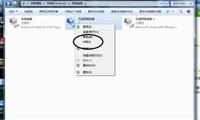無線網路的出現,
讓我們的生活更加快捷了,
也更加方便了。
無線上網是筆記型電腦的常用上網方式,
但是筆記本無線網路連接不上怎麼辦?
筆記型電腦無線網路連接不上的原因和解決辦法

第一種情況:開啟混合模式,
不要11n獨享
設置無線路由後,
如果新的筆記本(11n無線網卡)可以連入無線網路,
舊的筆記本(11g無線網卡)卻無法連入,
則很可能是無線路由器將無線模式設置為了“11n模式”,
這樣11g和11b的無線網卡自然無法接入無線網路。
解決方式:進入無線路由器的Web配置介面,
將網路模式設置為11b/g/n混合模式。
這樣無論你使用哪種標準的無線網卡,
都可以輕鬆連入無線網路,
具體介面請看上圖。
第二種情況:檢查筆記本的無線網卡是否太老
有部分的老筆記本使用者,
由於筆記本網卡太老,
可能此網卡只支援IEEE 802.11b標準和WEP加密協定,
但不支援現在主流的WPA和WPA2加密協定。
解決方式:急需使用無線網路, 可以暫時降低加密協議(如WEP)使用, 但最有效的解決辦法是換一塊全新的內置/外置無線網卡, 最好選擇支援802.11n標準的, 可以做到一勞永逸。

第三種情況:檢查作業系統版本是否太低
1、使用的作業系統很老,
2、微軟的資料表明,
雖然Windows XP在打過SP1補丁後將支援WPA和WPA2協定,
但在實際應用中SP1對WPA/WPA2的相容性還是存在一定問題,
依然會出現無法連接的情況。
所以,
各位使用筆記型電腦的朋友們,
在這裡要注意了。
解決方式:升級作業系統,
無論是Windows 7、Vista或是XP SP3,
它們都能對WPA和WPA2協定提供良好的支援,
保證你的無線網卡可以輕鬆連接WPA/WPA2加密網路。
第四種情況:通道匹配很重要,
推薦選擇自動
無線網路連接不上有可能出在通道設置方面,
一般的無線網卡的通道設置範圍是1-11,
解決方式:只需進入無線路由器的Web配置介面,
在無線設置-->無線頻道(詳見圖)選擇1-11的任意頻段,
這樣無線網卡就可以連接到無線網路了,
推薦選擇“自動選取”,
這樣無線網卡會自動選擇通道,
省去了使用者設置的麻煩。
總結:找到正確的原因,
然後對症下藥,
這樣的方式是最快的。
如果自己都不能夠解決的話,
可以詢問懂的朋友。
真的是實在不行,
就去問維修電腦的了。
更多資訊
| 音響一個響一個不響 | 無線音響怎麼樣 | 2013年音響品牌排名 | 家庭音響設備該如何擺放 |
| 為什麼音響沒聲音 | 最時尚迷你組合音響 | 車載音響改裝步驟與方法 | CAV FL-35書架音箱 |